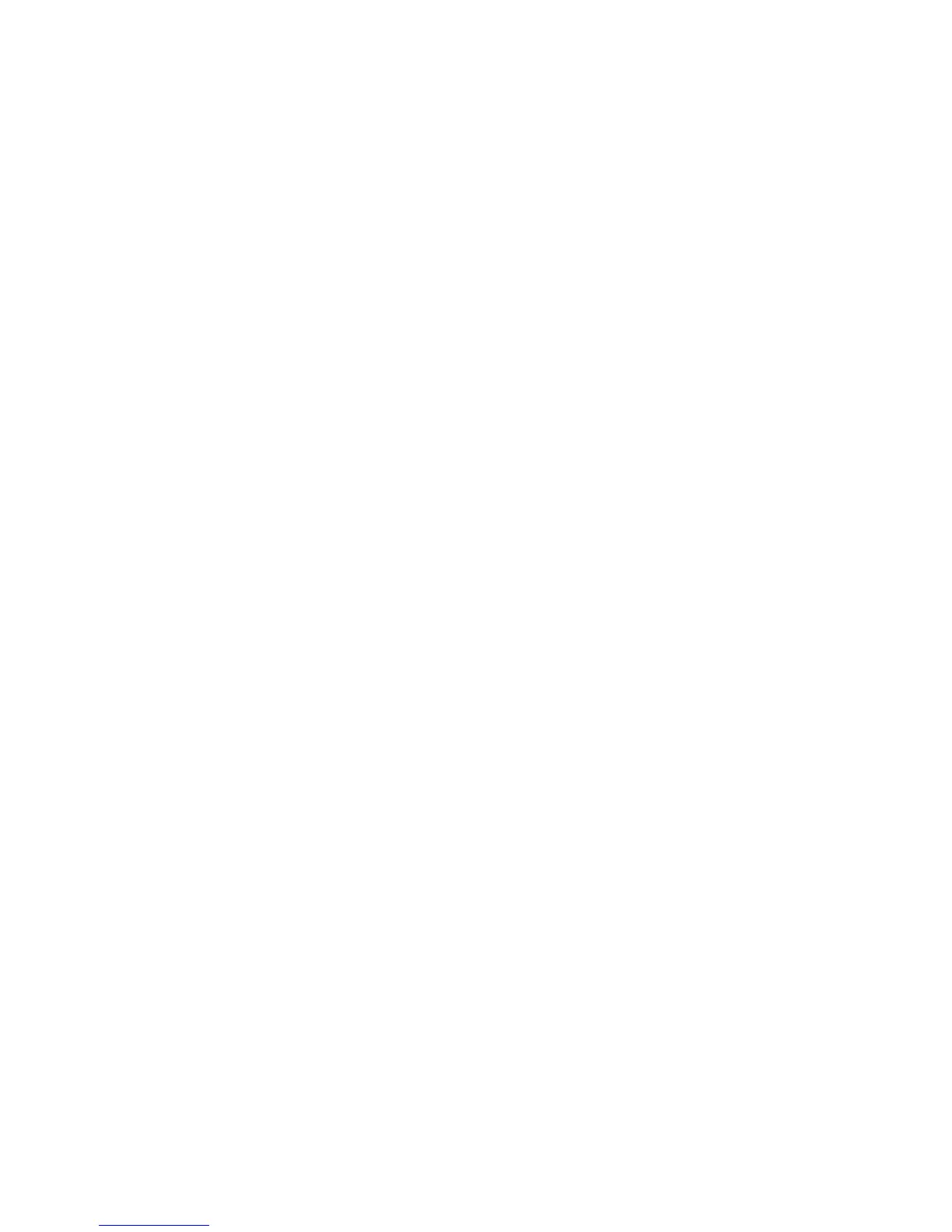9.JednompritisnitetipkuEnterdabisteprešliusljedećiredak.Ponovnoupišitelozinkukojusteprethodno
unijelidabistejepotvrdili.
10.Spremitelozinkuumemoriju.
Napomena:preporučujemovamdalozinkuzauključivanjezapišeteičuvatenasigurnom.U
suprotnomećete,uslučajudajezaboravite,računalomoratiodnijetiprodavačuilitrgovačkom
predstavnikutvrtkeLenovoradiponištavanjalozinke.
11.IzađitepritiskomnatipkuF10.
12.OdaberiteYesuprozorusobavijestiopostavljanju.
Promjenaiuklanjanjelozinkezauključivanje
Dabistepromijenililozinkuzauključivanje,slijeditepostupakodprvogdosedmogkoraka.Unesitetrenutnu
lozinku.KadaseotvoripoljeEnterNewPassword,upišitelozinku,azatimjeponoviteradipotvrde.Da
bisteuklonililozinku,slijeditepostupakodprvogdosedmogkoraka.Unesitetrenutnulozinku.Kadase
otvoripoljeEnterNewPassword,nemojteništaunositi,većsamodvaputpritisnitetipkuEnter.
Lozinkezatvrdidisk
Podatkepohranjenenatvrdomdiskumogućejezaštititipomoćudvijevrstelozinkizatvrdidisk:
•korisničkalozinkazatvrdidisk
•glavnalozinkazatvrdidisk,zakojujepreduvjetkorisničkalozinkazatvrdidisk
Akopostavitekorisničkulozinkuzatvrdidisk,alineiglavnulozinku,korisnikmoraunijetilozinkudabimogao
pristupitidatotekamaiaplikacijamanatvrdomdisku.
Glavnulozinkumožepostavitiikoristitisamoadministratorsustava.Ona,poputglavnogključa,
administratoruomogućujepristupsvimtvrdimdiskovimausustavu.Glavnulozinkupostavljaadministrator
ipoznatajesamonjemu.Zatimadministratorpostavljakorisničkelozinkezasvakoračunalonamrežite
korisnikeobavještavaokorisničkojlozincizanjihovaračunala.Korisničkulozinkukorisnicipoželjimogu
promijeniti,aliadministratoridaljeimapristuppomoćuglavnelozinke.
Postavljanjelozinkezatvrdidisk
1.Ispišiteoveupute.
2.Spremitesveotvorenedatotekeiizađiteizsvihaplikacija.
3.Isključite,azatimponovnouključiteračunalo.
4.Kadaseprikažezaslonslogotipom,pritisnitetipkuF1.OtvoritćeseThinkPadSetup.
5.PomoćutipkisastrelicamapomičitesekrozizbornikteodaberitekarticuSecurity(Sigurnost).
6.OdaberitePassword(Lozinka).
7.OdaberiteHardDisk1Password.
8.Otvaraseprozorlozinke.ZatražitćesedaodabereteUser(Korisnička)iliUser+Master(Korisnička
+glavna).MogućnostUser(korisnička)odaberiteakoželitepostavitisamojednulozinkuzatvrdi
disk.Akosteadministratorilinadglednik,možeteodabratimogućnostUser+Master(Korisnička+
glavna)dabistepostavilidvijelozinke,odnosnokorisničkuiglavnulozinku(korisniknaknadnomože
promijenitikorisničkulozinku).
9.AkoodaberetemogućnostUser+Master(Korisnička+glavna),prijeđitena12.korak.
10.AkoodaberetesamomogućnostUser(Korisnička),otvoritćeseprozorzanovulozinku.Unesitelozinku
upoljeEnterNewPassword(Unesitenovulozinku).
Napomena:uizbornikuprogramaThinkPadSetupmožeteodreditiminimalnuduljinulozinkezatvrdi
disk.Pojedinostipotražiteuodjeljku“IzbornikSecurity(Sigurnost)”nastr.103
Poglavlje4.Sigurnost55
